Photoshop基础:网上下载的滤镜应用案例
时间:2023/12/17作者:未知来源:争怎路由网人气:
- Adobe Photoshop,简称“PS”,是由Adobe Systems开发和发行的图像处理软件。Photoshop主要处理以像素所构成的数字图像。使用其众多的编修与绘图工具,可以有效地进行图片编辑工作。ps有很多功能,在图像、图形、文字、视频、出版等各方面都有涉及。前面讲述了Photoshop入门:动作的安装使用实例,继续讲解网上下载的一些滤镜如何应用呢?
相关教程:Photoshop入门:外挂滤镜的安装和使用。
1,首先找到需要安装的滤镜文件(就是自己下载的滤镜文件)然后选取复制。本文使用的是正弦滤镜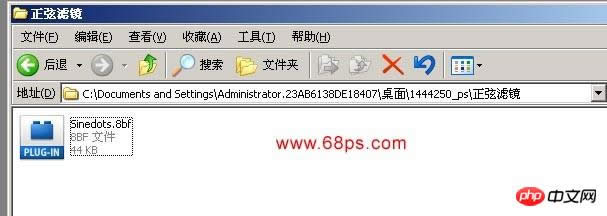
<图1>
2,在ps的安装的目录找到 增效工具 > 滤镜 然后把刚才复制的文件粘贴到这个目录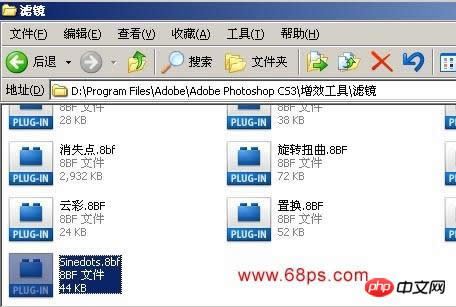
<图2>
3,关闭ps然后重新打开,选择菜单: 滤镜 在菜单的下放就可以找到刚才安装的滤镜。
<图3>
4,在需要加效果的图片上使用滤镜就可以得到自己想要的效果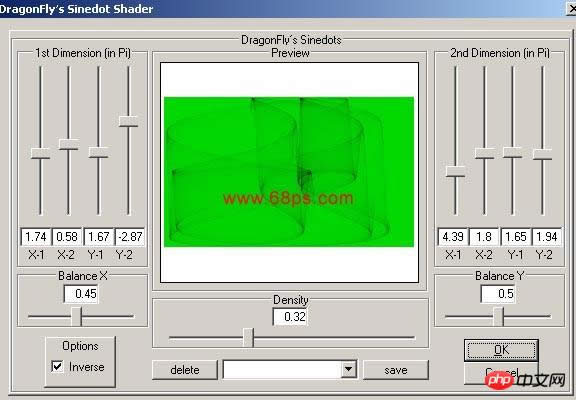
<图4>
<图5>Photoshop默认保存的文件格式,可以保留所有有图层、色版、通道、蒙版、路径、未栅格化文字以及图层样式等。
关键词:Photoshop基础:网上下载的滤镜应用案例